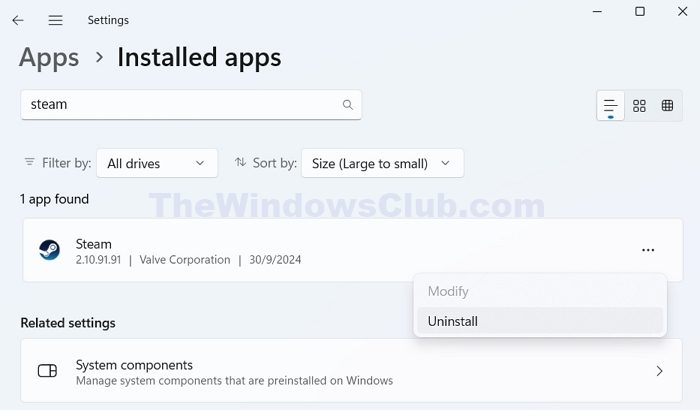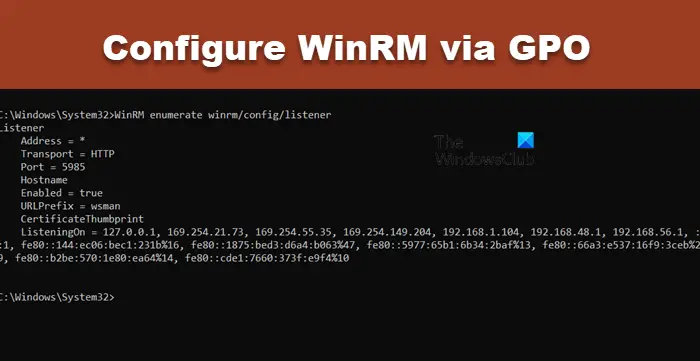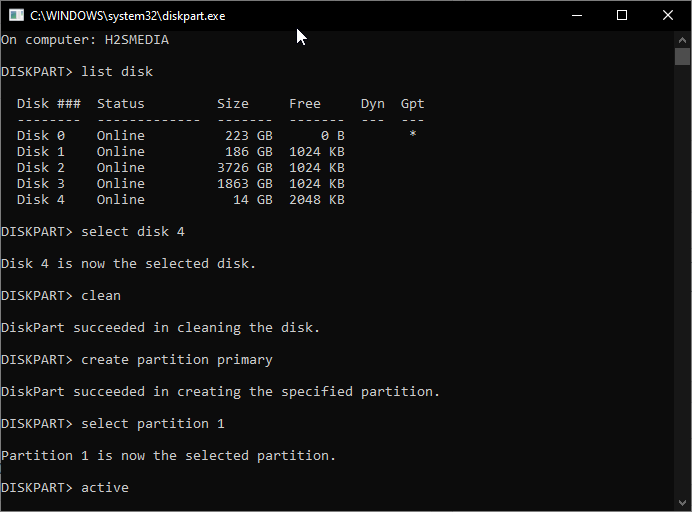Ως παίκτης PC, βασίζεστε σε μεγάλο βαθμό στον ατμό και η εφαρμογή συνήθως λειτουργεί καλά. Ωστόσο, μερικές φορές μπορεί να αντιμετωπίσετε τυχαία προβλήματα όπωςΗ πρόσβαση απορρίπτεται σφάλμα στον ατμό. Ως αποτέλεσμα, δεν μπορείτε να ξεκινήσετε και να παίξετε το αγαπημένο σας παιχνίδι. Λοιπόν, πώς διορθώνετε το σφάλμα; Λοιπόν, εδώ είναι μερικές απλές μέθοδοι που μπορείτε να δοκιμάσετε:

Πώς να διορθώσετε την πρόσβαση στερούνται σφάλμα στον ατμό
Ακολουθήστε αυτές τις προτάσεις για να διορθώσετε το σφάλμα που απορρίπτεται πρόσβαση σε ατμό στον υπολογιστή σας Windows.
- Εκτελέστε ατμό ως διαχειριστή
- Ξεπλύνετε την προσωρινή μνήμη DNS
- Χρησιμοποιήστε ένα VPN ή απενεργοποιήστε το υπάρχον VPN
- Επαληθεύστε την ακεραιότητα των αρχείων παιχνιδιών
- Επανεγκαταστήστε τον ατμό
Μπορεί να χρειαστεί άδεια διαχειριστή για την εκτέλεση ορισμένων από αυτές τις προτάσεις.
1] Εκτελέστε ατμό ως διαχειριστή
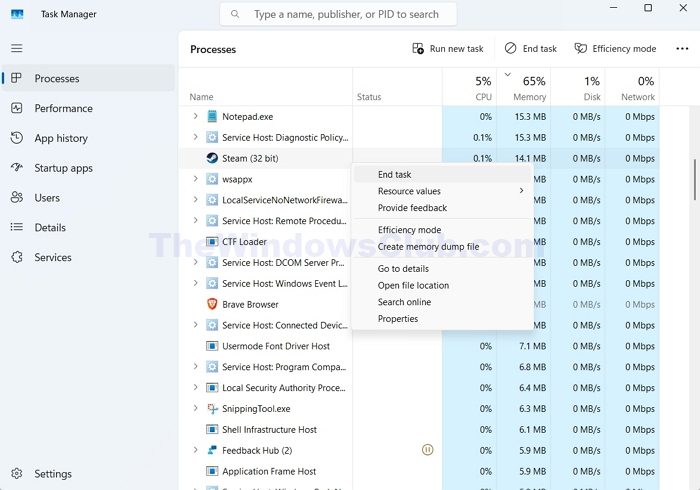
Για να διασφαλίσετε ότι ο ατμός τρέχει με τα κατάλληλα δικαιώματα, ανοίξτε το ως διαχειριστή.
- Πατήστε Ctrl + Alt + Del για να ανοίξετεΔιαχειριστής εργασιών.
- Από τις διαδικασίες, αναζητήστε ατμό, κάντε δεξί κλικ σε αυτό και επιλέξτεΤελική εργασία.
- Μεταβείτε στην αναζήτηση των Windows, πληκτρολογήστε ατμό, κάντε δεξί κλικ στην εφαρμογή και επιλέξτεΕκτελέστε ως διαχειριστήςγια να το εκτελέσετε με πλήρη δικαιώματα.
2] Ξεπλύνετε την προσωρινή μνήμη DNS
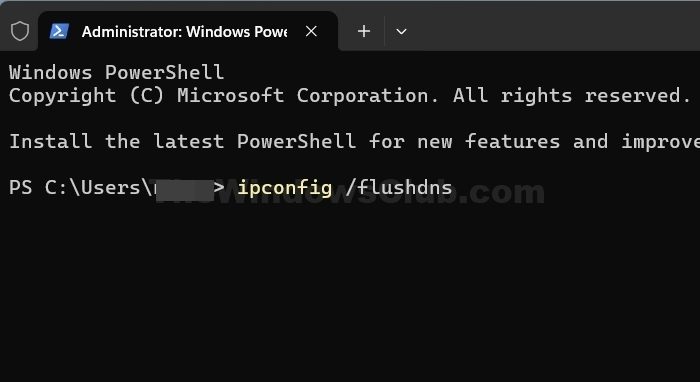
Μπορείτε επίσης να δοκιμάσετεκαθώς και. Αυτό θα καταργήσει τα ξεπερασμένα ή κατεστραμμένα αρχεία DNS από τη μνήμη του υπολογιστή σας, η οποία είναι απαραίτητη για τη χαρτογράφηση ονομάτων τομέα στις διευθύνσεις IP.
Κάντε δεξί κλικ στο κουμπί μενού Έναρξη και επιλέξτεΤερματικός σταθμός (admin).
Στη συνέχεια, εκτελέστε τις ακόλουθες εντολές ένα προς ένα για να ξεπλύνετε το DNS:
ipconfig /flushdns
ipconfig /registerdns
ipconfig /release
ipconfig /renew
netsh winsock reset
Η διαδικασία θα διαρκέσει λίγα λεπτά. Μόλις ολοκληρωθεί, επανεκκινήστε τον υπολογιστή σας και, στη συνέχεια, ελέγξτε εάν εξακολουθείτε να λαμβάνετε την ίδια πρόσβαση στερούνται σφάλμα στον ατμό.
3] Χρησιμοποιήστε ένα VPN ή απενεργοποιήστε το υπάρχον VPN
Υπάρχει επίσης μια πιθανότητα ότι ο Steam έχει προσωρινά μπλοκάρει τη διεύθυνση IP σας ή ο ISP σας περιορίζει προσωρινά την πρόσβασή σας στο VPN. Για να το δοκιμάσετε, μπορείτε να χρησιμοποιήσετε ένα VPN, το οποίο θα σας αναθέσει μια νέα IP και θα σας επιτρέψει να αποκτήσετε πρόσβαση στην πλατφόρμα. Μπορείτε να χρησιμοποιήσετε έναόπως το Windscribe ή το Proton VPN.
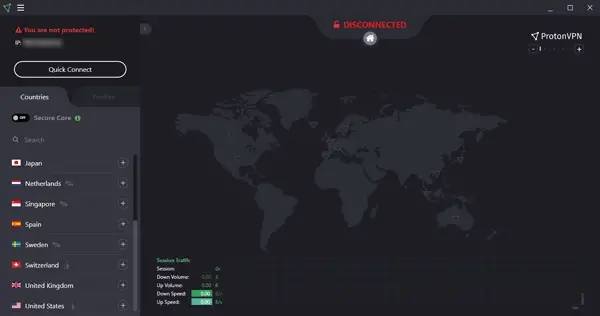
- Πρώτον, κατεβάστε και εγκαταστήστε.
- Στη συνέχεια, συνδεθείτε σε διακομιστή VPN.
- Μετά από αυτό, ξεκινήστε την εφαρμογή Steam, προσπαθήστε να αποκτήσετε πρόσβαση στον λογαριασμό σας και δείτε αν είστε επιτυχείς.
Εάν δεν είστε ανεπιτυχείς, ελέγξτε αν ο ίδιος ο ατμός είναι κάτω. Εάν μπορείτε να έχετε πρόσβαση στο Steam μέσω VPN, περιμένετε για κάποιο χρονικό διάστημα και εάν το ζήτημα επιμένει, επικοινωνήστε με την υποστήριξη ατμού ή τον ISP σας.
4] Επαληθεύστε την ακεραιότητα των αρχείων παιχνιδιών
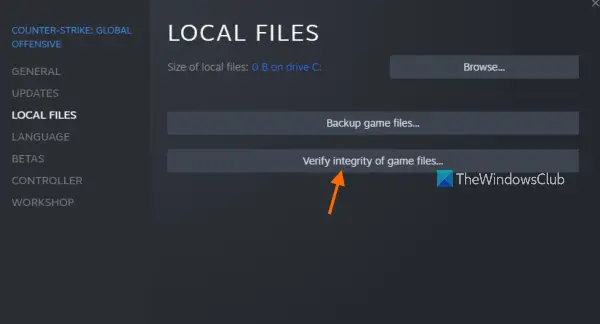
Εάν λάβετε αυτό το σφάλμα ενώ προσπαθείτε να παίξετε ένα συγκεκριμένο παιχνίδι, θα πρέπει επίσης. Αυτό θα σας βοηθήσει να αντικαταστήσετε τα κατεστραμμένα αρχεία αυτού του παιχνιδιού.
- Ανοίξτε τον ατμό και μεταβείτε στη βιβλιοθήκη.
- Κάντε δεξί κλικ στο παιχνίδι που σας δίνει το σφάλμα και επιλέξτε ιδιότητες.
- Κλικ στοΤοπικά αρχεία>Επαληθεύστε την ακεραιότητα των αρχείων παιχνιδιών.
- Η δουλειά θα διαρκέσει λίγα λεπτά. Μόλις τελειώσετε, επαναφορτώστε το παιχνίδι και, στη συνέχεια, ελέγξτε αν παίρνετε ακόμα το ίδιο σφάλμα.
5] Επανατοποθετήστε τον ατμό
Στο τέλος, αν δεν λειτουργεί τίποτα για εσάς, σκεφτείτε να επανεγκαταστήσετε τον ατμό. Αυτό θα καταργήσει τυχόν αλλοιωμένα ή ξεπερασμένα αρχεία που μπορεί να προκαλέσουν το σφάλμα.
- Πρώτον, πατήστεWindows Key + IΓια να ανοίξετε τις ρυθμίσεις.
- ΠηγαίνωΕφαρμογές> Εγκαταστάσεις εφαρμογώνκαι αναζητήστε ατμό.
- Κάντε κλικ στο εικονίδιο τριών κουκίδων και επιλέξτεΑπεγκαθιστώγια να αφαιρέσετε τον ατμό.
- Μόλις απεγκαταστήσετε, μεταβείτε στοΗ σελίδα λήψης ατμού,Κατεβάστε μια νέα έκδοση εφαρμογής και εγκαταστήστε την στον υπολογιστή σας.
- Τέλος, ελέγξτε αν εξακολουθείτε να λαμβάνετε την ίδια πρόσβαση που απορρίπτεται σφάλμα στον ατμό.
Στις περισσότερες περιπτώσεις, η εκτέλεση του ατμού ως διαχειριστή στα Windows θα πρέπει να διορθώσει το σφάλμα που απορρίπτεται από την πρόσβαση. Ωστόσο, θα ήταν καλύτερο να δοκιμάσετε να ξεπλύνετε την προσωρινή μνήμη DNS ή να χρησιμοποιήσετε ένα VPN για να αντιμετωπίσετε το σφάλμα.
Γιατί δεν μπορώ να αποκτήσω πρόσβαση στα παιχνίδια μου στο Steam;
Η αγορά σας ενδέχεται να εξακολουθεί να υποβάλλεται σε επεξεργασία εάν δεν έχετε λάβει απόδειξη. Ελέγξτε το ιστορικό αγοράς σας και δείτε αν είναι εκεί. Εάν είναι, μπορείτε να κάνετε κλικ σε αυτό για να δείτε αν έχει τελειώσει. Εάν τελειώσει, αλλά δεν μπορείτε να βρείτε το παιχνίδι, δοκιμάστε να κλείσετε τον ατμό και να το ανοίξετε ξανά.
Γιατί δεν μπορώ να συνδεθώ σε ένα παιχνίδι στο Steam;
Μερικές φορές, τα προβλήματα με το Steam μπορούν να προκληθούν από το τείχος προστασίας, το λογισμικό προστασίας από ιούς ή τον δρομολογητή ή τη σύνδεση στο διαδίκτυο. Δοκιμάστε να ακολουθήσετε τον οδηγό μας για τον καθορισμό των προβλημάτων δικτύου για να βεβαιωθείτε ότι όλα έχουν ρυθμιστεί σωστά για ατμό.